您的位置:首页 > Google Chrome浏览器下载及扩展插件管理
Google Chrome浏览器下载及扩展插件管理
文章来源:Chrome浏览器官网
时间:2025-06-05
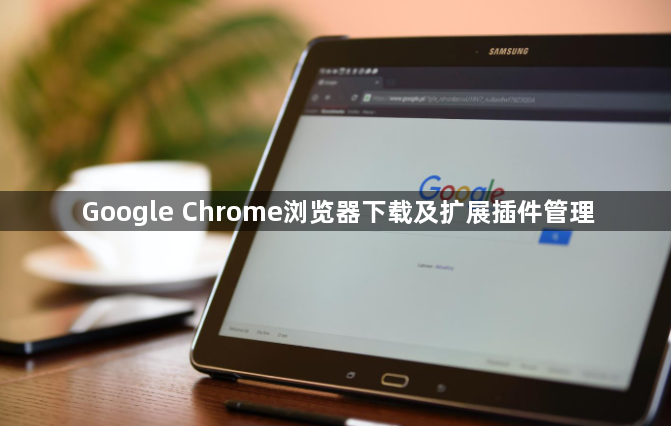
一、Google Chrome浏览器下载方法
1. 访问官网:在地址栏手动输入 https://www.google.com/intl/zh-CN/chrome/,点击 “下载Chrome” 按钮。
2. 选择版本:根据自身操作系统(如Windows、Mac、Linux等)选择合适的版本进行下载。
3. 安装过程:下载完成后,找到安装文件并双击运行。按照安装向导的提示,逐步完成安装操作。在安装过程中,可以勾选或取消勾选一些附加选项,如是否设置谷歌浏览器为默认浏览器、是否参与改进体验计划等。
二、Google Chrome扩展插件管理方法
1. 进入管理页面:打开Chrome浏览器,点击右上角的三点菜单图标,选择 “更多工具” - “扩展程序”,或者直接在地址栏输入 `chrome://extensions/` 并回车,即可进入扩展程序管理页面。
2. 查看已安装插件:在扩展程序管理页面中,可以看到所有已安装的扩展插件列表。每个插件后面会有一些操作按钮,如 “启用/禁用” 开关、“详情” 按钮等。
3. 启用/禁用插件:点击插件后面的 “启用/禁用” 开关,可以快速启用或禁用该插件。当插件被禁用时,其功能将暂时停止,但插件本身不会被卸载,随时可以再次启用。
4. 查看插件详情:点击插件后面的 “详情” 按钮,可以查看该插件的详细信息,包括版本号、权限、描述、开发者信息等。在此处还可以设置该插件在隐身模式下是否启用等选项。
5. 固定或隐藏插件图标:对于一些常用的插件,如果其图标在工具栏中显示过于杂乱,可以点击右上角的拼图标志,在弹出的菜单中找到该插件,然后点击图钉形状的图标,将其固定在工具栏。反之,也可以取消固定,隐藏插件图标。
6. 卸载插件:如果不再需要某个插件,可以将其卸载。在扩展程序管理页面中,点击该插件后面的 “移除” 按钮,然后在弹出的确认对话框中确认移除,浏览器将会删除该插件及其相关文件,不会保留任何记录。
总的来说,通过以上步骤和方法,您可以有效地诊断并解决Chrome浏览器插件之间的冲突问题,提升浏览体验和安全性。
